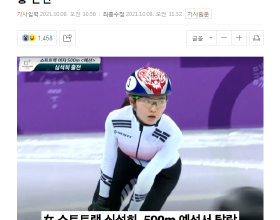小米妙享中心是MIUI13核心功能,真正的開始萬物互聯。前一期分享了從桌面一鍵直達小米妙播,有朋友問能不能實現從桌面一鍵直達小米妙享中心?答案是肯定的,事實上手機上大多數功能,都可以透過建立桌面快捷圖示的方式實現一鍵直達。
▼工具準備:
要建立指定功能介面的桌面快捷圖示,需要用到兩個工具,一是當前介面APP,用於獲取小米妙享中心介面的類名;二是建立快捷方式APP,用於建立桌面快捷方式。
當前介面需要“顯示懸浮窗、無障礙許可權”。長按應用圖示,點選應用資訊,許可權管理,勾選顯示懸浮窗。
開啟系統設定,更多設定,進入無障礙,選擇通用,點選已下載應用,開啟當前介面無障礙功能。
建立快捷方式APP需要“桌面快捷方式許可權”,步驟跟懸浮窗許可權一樣。
▼獲取類名
開啟當前介面APP,此時會看到手機介面上方有懸浮窗顯示,會根據你開啟的介面不斷變化。你想建立哪個介面的快捷圖示,就開啟該頁面,當前介面會自動抓取類名。
本期是建立小米妙享中心,下拉進入控制中心,點選小米妙享中心按鈕,進入小米妙享中心介面,此時當前介面會顯示小米妙享中心介面的類名;保持在小米妙享中心介面,點選當前介面第一條內容,會自動複製,即下圖紅框內容。
▼建立桌面圖示
開啟建立快捷方式APP,點選右上角更多按鈕,勾選“也搜尋活動列表、也搜尋未匯出的活動、也顯示系統應用”三個選項。
勾選完成後,點選頂部搜尋框,輸入當前複製的內容,列表裡會搜尋結果。如下圖,可以看到小米妙享中心是屬於投屏應用。
點選搜尋結果後面的“詳情”按鈕,進入建立快捷方式介面。根據需求,使用者可以點選快捷方式名稱,自定義桌面圖示名稱,點選圖示可以更換圖示圖片。
設定完成後,點選建立即可建立圖示到桌面。
此時,點選桌面圖示,就可以直接達到小米妙享中心,省去了先下拉、再點選的複雜步驟,直接一步直達。
透過建立小米妙享中心桌面快捷圖示,實現一鍵直達小米妙享中心;同樣的方法,可以建立其他功能介面快捷圖示,實現一鍵直達;涉及的APP,大家自行搜尋下載。大家還想學什麼玩機技巧,可以評論區告訴我,儘可能給大家安排!